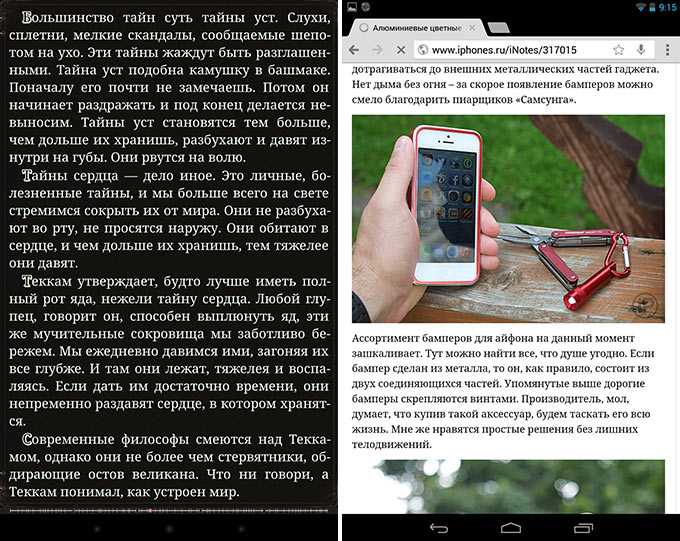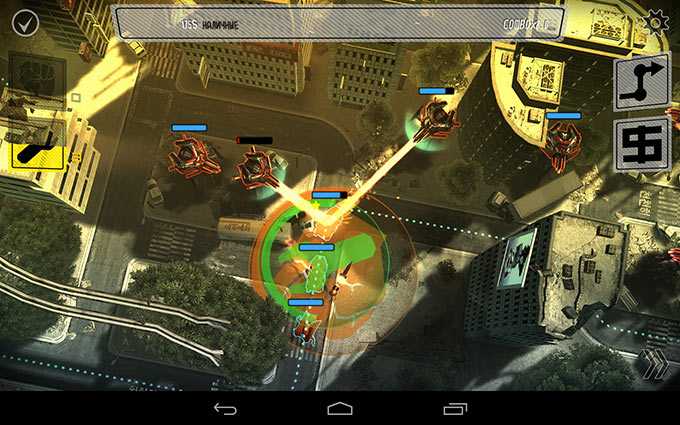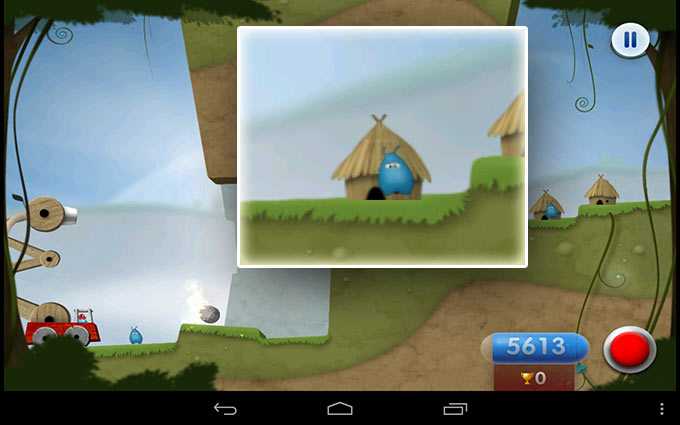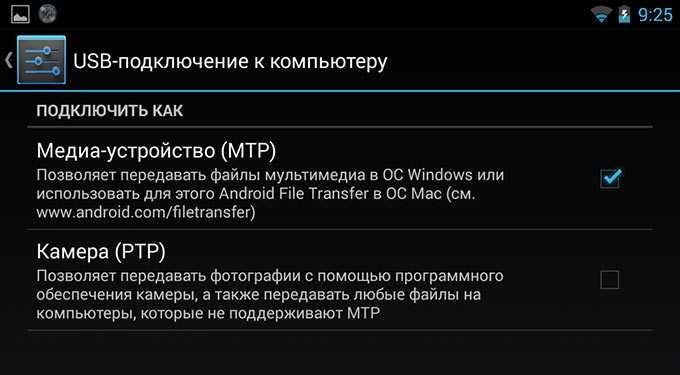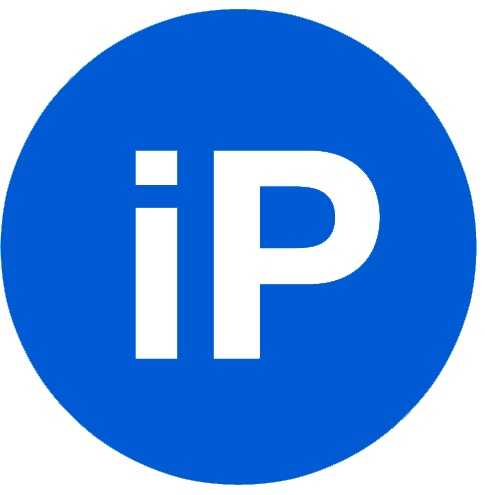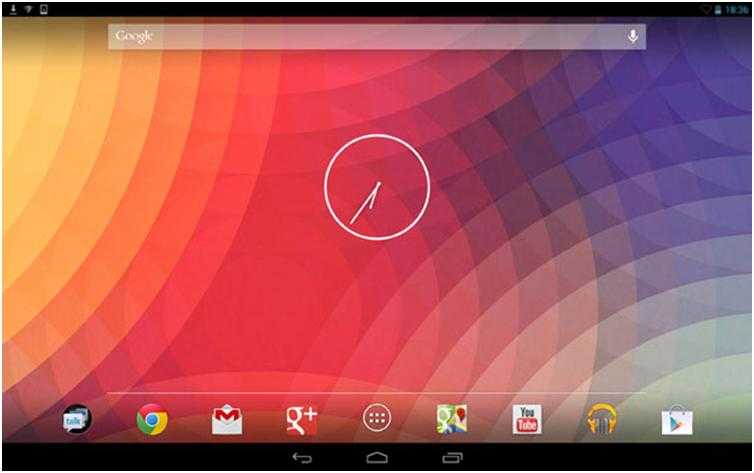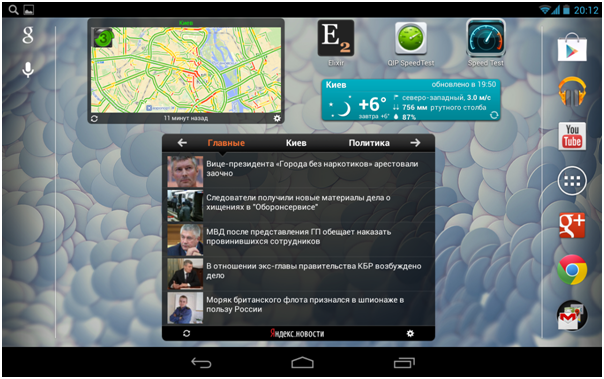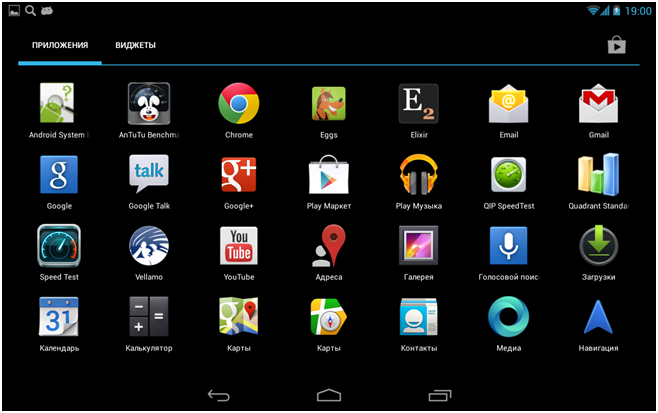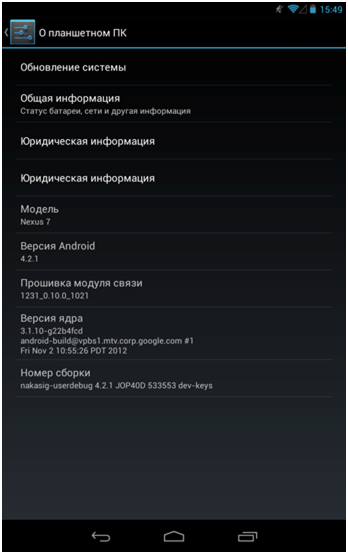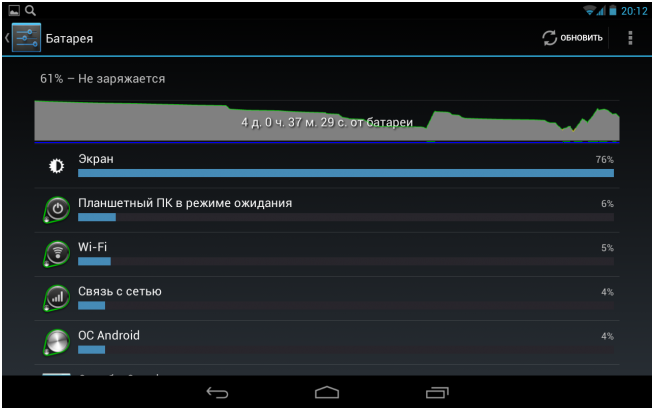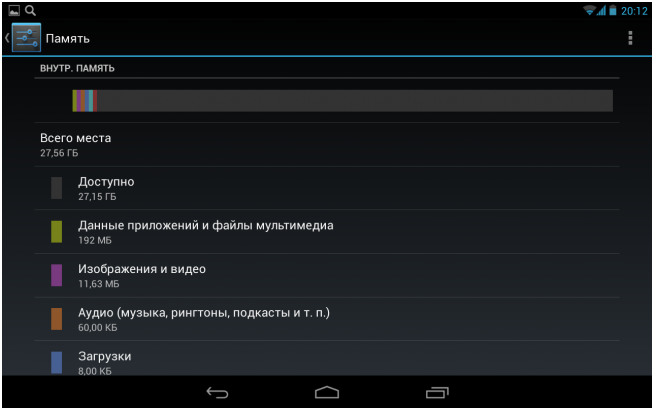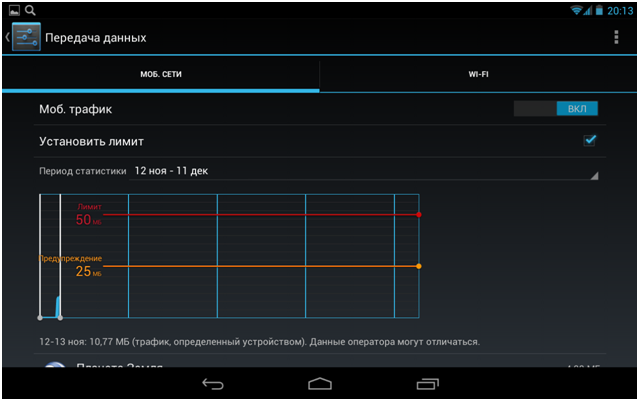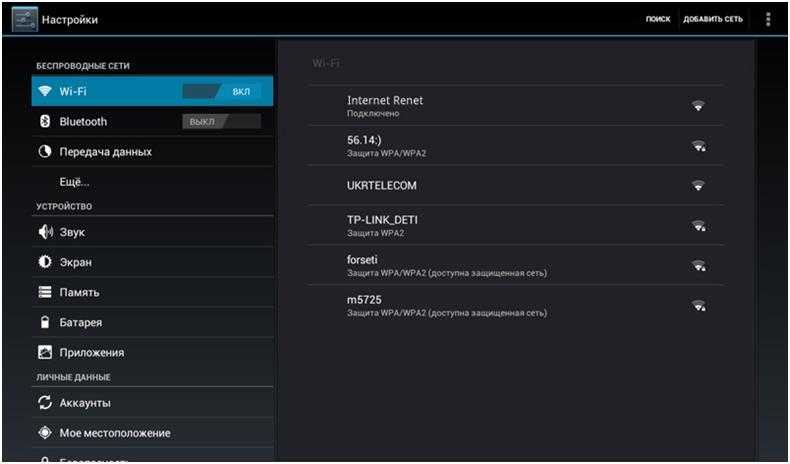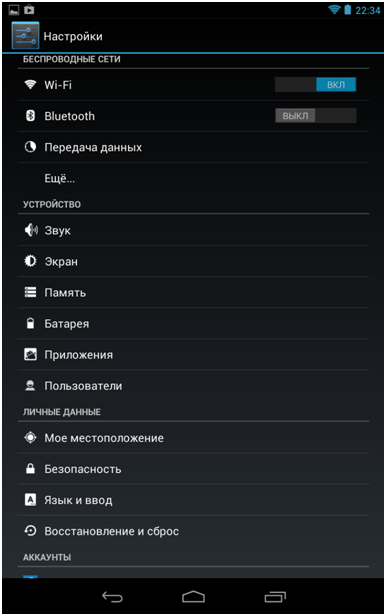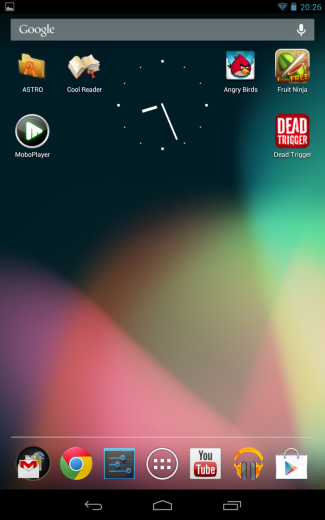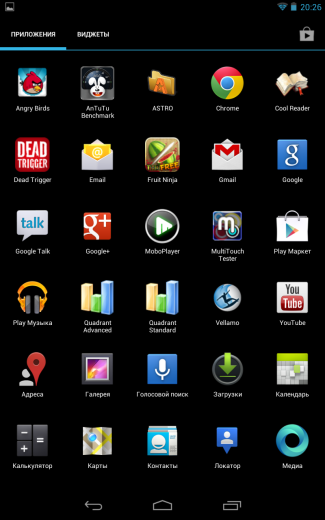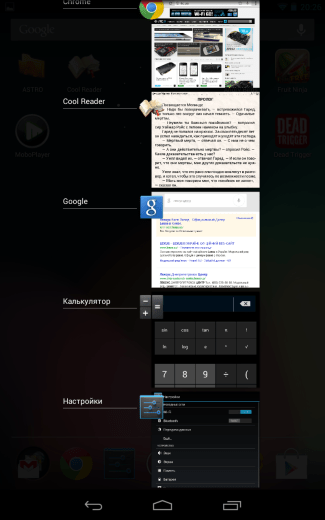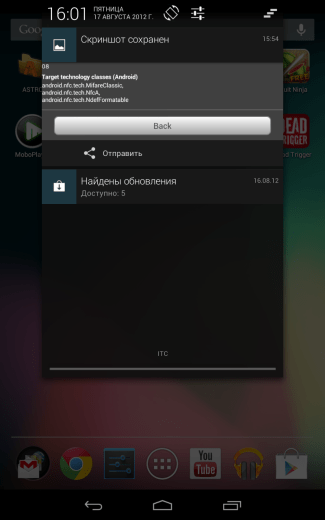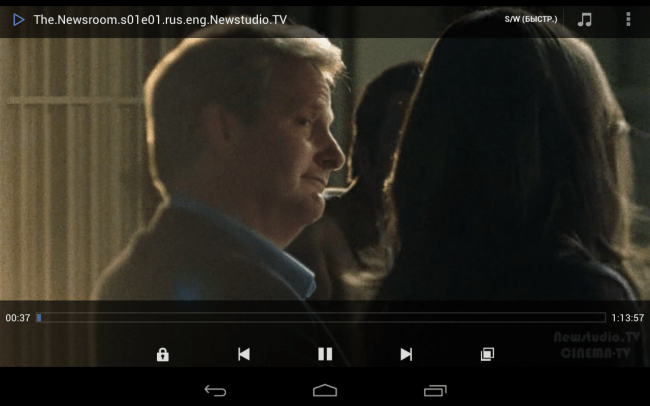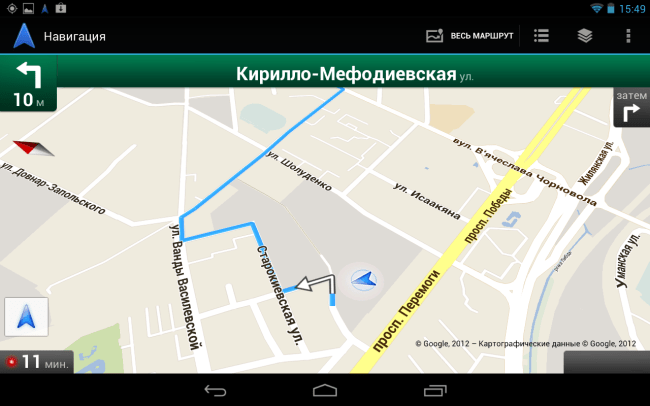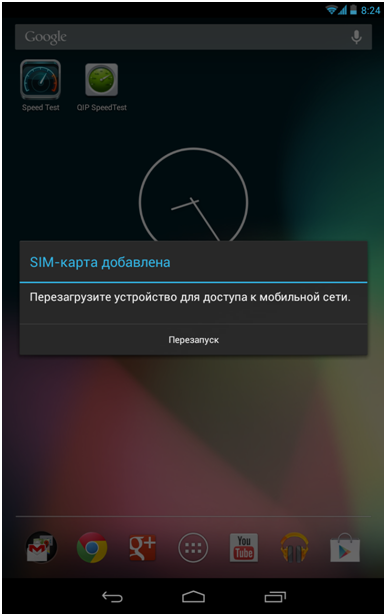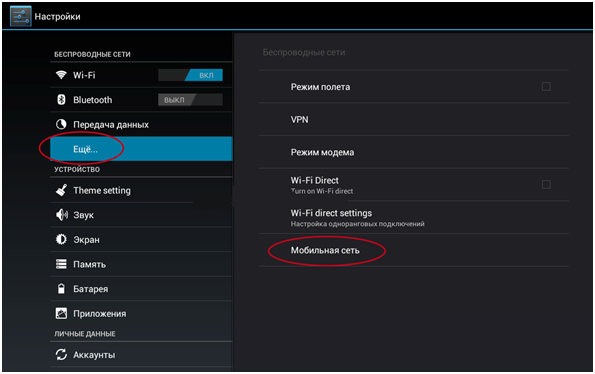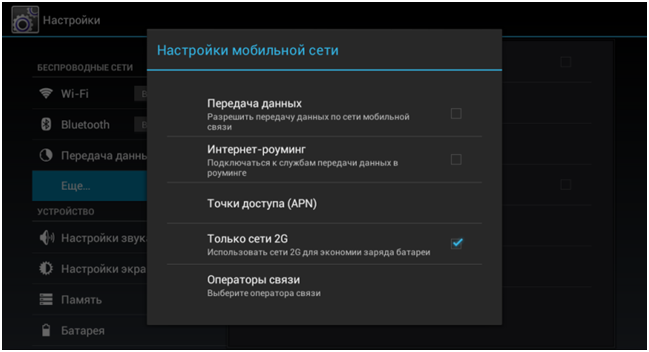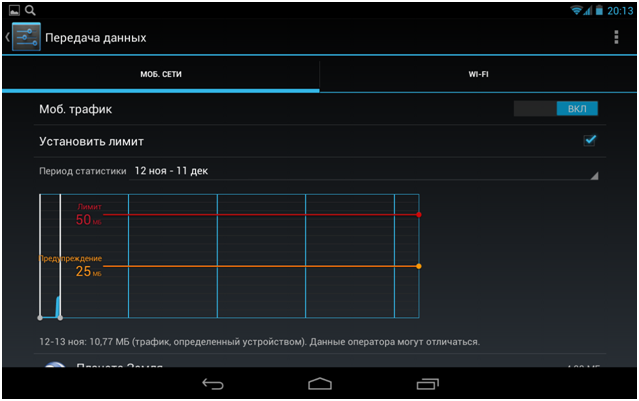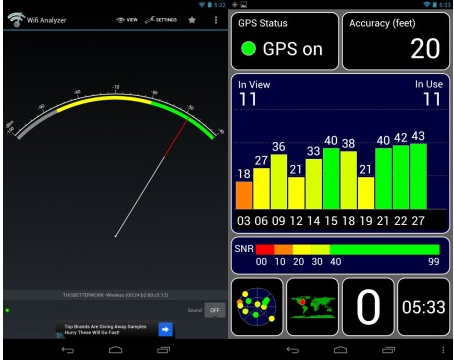Опыт эксплуатации могучего Nexus 7
Забегая вперед, скажу, что Nexus 7 второго поколения — это лучший Android-планшет на рынке. Более того, в некоторых ситуациях он для меня оказался даже удобнее, чем любимый iPad mini.
В частности, речь об уменьшенной ширине планшета в сравнении с решением Apple, что наглядно видно в видеообзоре выше. Новинку намного удобнее держать в одной руке, чем iPad mini. Таким образом, с Nexus 7 мне оказалось удобнее читать (AlReader рулил в свое время на Windows Mobile, теперь он рулит на Android), удобнее заниматься веб-серфингом и даже просматривать ленту в Твиттере (Robird — это такой Tweetbot для «Робота»).
Я легко удерживаю Nexus 7 в одной руке и скролю большим пальцем. Получается почти как со смартшетом. Этот момент мне очень понравился.
Второй положительный момент — звук. В планшете Google мало того, что установлено два динамика, так они еще и звучат отлично, задорно басят, цикают и, вообще, порадовали. Смотреть видео и играть в игры — сплошное удовольствие. Опасался, что YouTube на таком разрешении покажет кукиш и размазанную картинку (чем шалит Retina iPad), но в реальности все оказалось намного лучше — четкое и гладкое изображение, настоящая мечта любителя «This is Хорошо», ItestedIt и других увлекательных каналов.
С игрищами проблем не наблюдалось тоже. Запустил весьма сурово нагружающую «железо» Anomaly Korea, бодро прошел несколько миссий и даже во время яростных сражений тормозов замечено не было. Правда, планшет весьма ощутимо разогрелся в районе задней камеры.
В плане высокого разрешения вопросов тоже не возникло — игра отлично подхватила 1920х1200 точек и выдавала сочную картинку. А вот в Sprinkle явно наблюдалась интерполяция изображения, но в глаза она не сильно бросалась, и эффект размытости оказался менее заметным, чем в iPad с Retina-дисплеем при аналогичных условиях интерполяции.
Но не все так радужно в королевстве «Зеленого Робота» и референсного планшета Google. Нюансы обнаружились тоже.
Например, не раз ловил себя на том, что не могу нажать на ссылку при веб-серфинге. Не срабатывает и все тут, как будто нет там ссылки. Вначале грешил на сенсорную панель и ее чувствительность, мол, хуже, чем у iPad, но в итоге предположил, что проблема все-таки в комплектном браузере Chrome. Испытал «тач» на игре Veggie Samurai (аналог Fruit Ninja, только рубить надо овощи, причем можно даже на четыре части) и не обнаружил никаких проблем. Сенсорная панель реагировала четко и даже лучше, чем в Nexus 4 и в Galaxy Note II.
Второй не понравившийся момент — это везде торчащая полоска с экранными кнопками и «отъедающая» полезное дисплейное пространство (особенно в ландшафтном режиме). Ее можно убирать, если «поплясать с бубном», организовать себе Root-доступ и установить кастомную прошивку, но хотелось бы иметь такую возможность штатно.
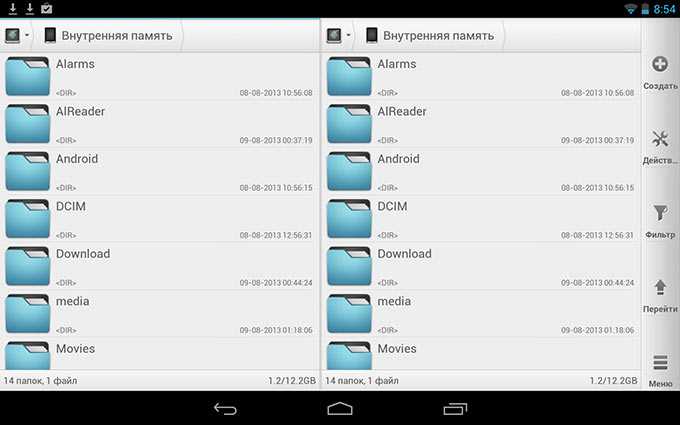
Третий прокол Nexus 7 заключается в том, что он не подключается к Mac, совсем. Ни в режиме MTP, ни PTP (камера):
Я понимаю, что OS X с MTP не особо дружит, ну так что мешает оставить поддержку старого доброго протокола Mass Storage?
В остальном претензий к устройству нет. Как я упоминал выше — это лучший 7-дюймовый планшет на рынке и если нет особой привязки к платформе, то он может стать прекрасным развлекательным гаджетом и помощником в работе, отличным ридером и даже игровой консолью. Но я все-таки подожду iPad mini второго поколения, потому что лучше iPad может быть только новый iPad, имхо :). Хотя, Google нанесла по Apple довольно жесткий превентивный удар и в ближайшие месяцы явно будет царствовать на рынке компактных планшетов.
Update: Как мне напомнили в Твиттере, есть способ подключить Nexus 7 к Mac. Для этого необходимо установить приложение Android File Transfer. Хотя в прошлом с его помощью я не смог подключить один из аппаратов Samsung (не помню точно, какая именно модель). В любом случае попытка не пытка. За напоминание и наводку спасибо @_dimkat и @dentudo.
iPhones.ru
Летом 2012 года Google мощно жахнула по рынку планшетов моделью Nexus 7. При характеристиках топовых продуктов того времени, аппарат стоил как бюджетный китайский планшет. Более того, удар оказался настолько силен, что отдача достигла даже Apple, увидевшей потенциал 7-дюймовых планшетов и их востребованность рынком. В итоге родился iPad mini, который Фил Шиллер яростно сравнивал на презентации…
Дисплей
В обзоре Nexus 7 (2013) мы достаточно подробно рассказали вам о характеристиках экрана. 7-дюймовая IPS-матрица с разрешением 1920 на 1200 точек действительно выдает отличную картинку. При плотности пикселей в 323 PPI рассмотреть единичную точку просто невозможно, а диапазон яркости подсветки (10 — 475 кд/м2) оказался достаточным для комфортной работы и в полумраке комнаты и в солнечный день на улице. Цветопередача естественная, углы обзора широкие, а отсутствие воздушного зазора буквально “выносит” изображение на поверхность защитного стекла. Кстати, в качестве защиты здесь используется стекло от известной компании Corning, однако это не популярная Gorilla, а вариант попроще. Отметим, что заметно поцарапать его поверхность за время эксплуатации не удалось, а вот качество олеофобного покрытия оказалось хуже ожидаемого – очищать экран от отпечатков пальцев оказалось довольно тяжело.
Несмотря на впечатляющие технические характеристики экрана в нашем экземпляре Nexus 7 (2013) наблюдались неприятные “залипания” тачскрина. В определенные моменты экран просто отказывался реагировать на прикосновения, причем определить закономерность появления проблемы не удалось – экран засыпал и в текстовых заметках и при просмотре видео и во время игр. Интересно, что во время игр тачскрин не просто отключался, а успевал предварительно поставить игровой процесс на паузу, так что критичного влияния на геймплей это не оказывало. Пробудить экран к жизни было довольно просто, достаточно было дважды нажать кнопку включения планшета, заблокировав и разблокировав устройство. Судя по отзывам в Глобальной сети, проблемы с сенсорным экраном встречаются достаточно часто, причем некоторые относят их на счет аппаратных проблем, другие уверены, что дело в версии прошивки и партии сборки, ну а третьих спасает снятая защитная пленка.
Внешний вид и комплектация
Планшетный ПК Asus
Перед нами семидюймовый планшет, никакими революционными дизайнерскими штучками он нас конечно не порадовал. Однако все остальные элементы дизайна очень грамотно и правильно размещены по всему устройству. Сам планшет nexus 7 выполнен из пластика, задняя сторона имеет специальное покрытие, которое очень приятное на ощупь. Про царапины и отпечатки пальцев можете вообще забыть, конечно, если специально эму этого делать. Все так гармонично сочетается, что не возникает никаких не тактильных и не зрительных раздражений.

Коробка из-под планшета
Ничем оригинальным коробка не отличается, как и полагается на ней находятся соответствующие названия компаний разработчиков и названиями модели.

Комплектация
Заводская комплектация скромная: сам планшет асус нексус 7, инструкция по эксплуатации, устройство для зарядки и кабель micro-USB – USB, для зарядки и синхронизации с стационарным компьютером или ноутбуком.
Задняя сторона планшета
Лицевая сторона
На обратной стороне можно найти название компании производителя и модель устройства, в нижней части находится встроенный динамик.
На лицевой стороне, как и полагается находится глазок фронтальной камеры, дисплей обрамленный в черный пластик, корпус планшета имеет закругленные углы. Можно сказать, что сейчас все 7-дюймовые устройства имеют похожий дизайн.
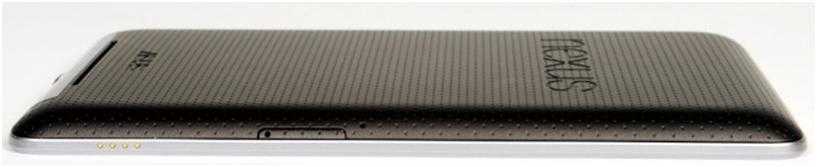
Левая грань
На левой боковой грани находится специальный разъем для подключения док-станции, а рядом один из встроенных микрофонов. Данная модель устройства также оснащена слотом для SIM-карты.
Правая грань
На правой грани можно найти кнопку регулировки громкости звука и клавишу включения планшета.
Нижняя сторона
На нижней боковой грани расположились разъем micro-USB для подзарядки и подключения к ПК, а также разъем для подключения минигарнитуры (3,5 миллиметров). К большому сожалению, отсутствует слот для карты памяти и тыловая камера для съемки. Это кстати объяснимо, так как компания Google пыталась как можно ближе преподнести планшет google nexus 7 к людям по самой низкой ценой среди аналогичных устройств.
Графический интерфейс и настройка работы
Рабочий стол
Рабочий стол
Как видим рабочий стол у той и другой модели планшет google nexus идентичный, только приспособленный к 7 и 10 дюймовым экранам.
Давайте рассмотрим основные элементы рабочего стола:
- В верхней части экрана находится панель уведомления, где показывается текущее время, заряд батареи, активное соединение с Интернетом, а также различные всплывающие сообщения информационного характера;
-
В центральной части находятся: графические элементы – виджеты, ярлыки программ, поиск в Google, а также полоса, где находят также ярлыки приложений и переход к главному меню приложений (круг с квадратиками) ;
- Три функциональные кнопки: Назад, Домой, Список активных приложений;
Главное меню приложений
Как видим, главное меню приложений аналогичное, так как установлена одна и та же версия ОС. Как правило, планшет
гугл нексус имеет уже установленное программное обеспечение: карты, калькулятор, навигатор, мониторинг сети, браузеры, календарь и прочее, что можно увидеть на картинке.
Так как настройки у обоих планшетов аналогичны, сейчас мы рассмотрим их на примере Nexus 7, так как данное устройство имеет 3G модуль, настройку которого мы также рассмотрим далее. Чтобы перейти непосредственно к настройкам работы планшета нужно: среди списка программ найти ярлык «Настройки», если его нет на первом столе, то пальцем влево и вправо можно перейти между столами.
О планшетном ПК
Чтобы удостоверится в том, что Вы купили именно тот планшет asus nexus перейдем во вкладку «О планшетном компьютере», где можно увидеть детальную информацию о версии ОС, модели планшета, номера сборки, версии ядра и прочее.
Вкладка «Батарея»
Не смотря на то, что аккумуляторы планшета имеют почти десятичасовой запас автономной работы, все равно нужно периодически наблюдать за статистикой расхода энергии, а именно какими программа или приложениями было использовано больше заряда, чем другими.
Вкладка «Память»
Во вкладке память, владелец может посмотреть, сколько памяти было уже использовано и сколько осталось для использования. А также, какими типами данных было занято больше памяти, как показано на картинке выше и как можно посмотреть на экране Вашего планшета.
Передача данных
Каждый современный человек использует сеть Интернета, поэтому для более удобного регулирования трафика и активности сети, пользователь может посмотреть график использованной памяти в сети, а также установить лимит, если у вас не безлимитный тариф на SIM-карте. Статистика предоставляется, как на мобильные сети, так и на беспроводные соединения Wi-Fi.
И так чтобы включить и без ограничений пользоваться модулем беспроводной сети, нужно в пункте «Беспроводные сети\Wi-Fi» включить ползунок в режим «ВКЛ», после этого дождаться окончания сканирования среды. Далее рядом в окне отобразиться список доступных точек, выбрать нужную и подсоединиться, введя пароль безопасности.
Настройка Wi-Fi
Список настроек
Все настройки для удобности разбиты на тематические группы, поэтому разобраться в них не составит большого труда.
Интерфейс
Как мы уже упоминали, Nexus 7 работает под управлением свежей Android 4.1 Jelly Bean, во многом схожей с предыдущей планшетной ОС от Google. Стандартное кольцо блокировки симпатично анимировано точечным массивом, здесь вы можете сразу перейти к рабочему столу либо начать работу с текстового либо голосового поиска от Google.
Пользователю доступно 5 рабочих столов, служебная строка и панель поиска вверху, а также панель с шестью пиктограммами и тремя стандартными Android-кнопками снизу. Интересно, что в стандартных режимах (рабочий стол и список приложений) доступна только вертикальная ориентация интерфейса, при этом практически любое приложение умеет работать и в ландшафтном положении.
Панель уведомлений Nexus 7 содержит пиктограммы последних событий, индикаторы Wi-Fi-сети и степени заряда батареи, а также часы. Потянув за верхнюю часть экрана вы получаете доступ к панели уведомлений с кнопками блокировки акселерометра, перехода в раздел настроек и быстрой очистки зоны уведомлений.
Набор предустановленных приложений минимален, но вы сможете легко расширить его самостоятельно с помощью магазина Google Play. К примеру, штатный видеоплеер отказался воспроизводить обычные AVI-файлы, для просмотра видео пришлось устанавливать сторонний MoboPlayer. Стандартным браузером в Android 4.1 Jelly Bean стал мобильный Chrome, что как минимум логично с точки зрения Google. Напомним, что начиная с версии 4.1 Flash-плагин от Adobe не доступен, так что владельцам свежих устройств, включая Nexus 7, придется привыкать к контенту в формате HTML 5.
Железо
Цена Nexus 7 не обещает нормального железа. В диапазоне около 200$ находится также Kindle Fire и множество дальневосточного шлака. Несмотря на это вы будете приятно удивлены, когда взглянете на все составляющие девайса.
Материал задней части устройства — достаточно упругое покрытие (soft-touch coating), которое на вид похоже на кожу или кожзам. Правда, единственного касания хватит, чтобы понять, что это не так, но от этого пользование не становится менее комфортным. Девайс очень удобно держать, а покрытие дает надежное сцепление с рукой, что предотвращает падения. 7 дюймовый размер может вызвать у некоторых пользователей негодование, но это нормально, а вот сочетание размера с покрытием делает девайс удобным в использовании как в альбомном, так и в книжном вариантах.
Конструкция девайса очень надежная, состоит он конечно не из текстурированого алюминия, как персонажи Трансформеров, но в этом нет особой необходимости. Экран устройства не прогибается и не колеблется. Все порты и элементы управления надежно закреплены, и при этом имеют легкий доступ. Динамик достаточно громкий. То, что испытуемые девайсы слегка отличаются от рыночных, особого значения не имеет. Рыночные сделаны еще более надежно.
Из-за особенностей microUSB подключить флешку или картридер невозможно без предварительного проникновения в систему и определенных последующих действий. Как бы потребители не гневались, но изменить это невозможно. Если же вам необходимы эти две функции, то Nexus 7 не ваш выбор.
В общем и целом Nexus 7 это хорошо собранный девайс.
Мнение проекта SOTAFRESH о планшете ASUS Nexus 7 32Gb 3G
Нужно отметить, что по отзывам пользователей и по оценке самых компетентных в вопросах технической составляющей экспертов, модель планшета получилась очень успешной, такой, которая как раз понравится всем категориям населения. Решение перенести наверх строку состояния планшета позволило еще больше расширить экранное отображение для того, чтобы пользователю было удобнее обращаться с планшетом.
Благодаря наличию Tegra 3 аппарат стал мощным решением среди бюджетного характера планшетов, также эта модель имеет, помимо прочих преимуществ, и доступ к нескольким очень качественным, эксклюзивным и ярким по отображению играм абсолютно бесплатно. Конечно, IPS-матрица аппарат несколько хуже, чем у многих более дорогостоящих устройств, но HD-разрешение экрана при этом остается на высоком уровне, достойном самого переборчивого вкуса потребителя. И еще одно преимущество, о котором нельзя не сказать — обновления от Google, выходящие своевременно и постоянно, а для владельцев подобного планшета – доступные в самом широком ассортименте.
Недостатками, отмеченными пользователями и тестировщиками устройства является недостаточная обеспеченность загруженностью связи типа 3G, а значит – отсутствие работоспособности той части плвнешета, которая была специально и отдельно заявлена в его функционале.
Скорее всего, одной из причин выпуска производителями столь недорогостоящей, и в то же время очень функциональной, качественной и надежной модели, к тому же, от такого бренда как Asus, который вообще не привык в выпуску бюджетных аппаратов, является то, что рынок постепенно наполняется более дешевыми планшетами, доступными для большинства пользователей. А это значит – становящиеся популярными со временем. По некоторым оценкам, разработчики также желали задать определенный стандарт качества, шаблон, по которому должны будут производиться бюджетные аппараты от разных производителей-конкурентов Asus.
Стоит также отметить, что окончательное впечатление пользователь может составить только подержав в руке устройство, тогда в полной мере создается правильное впечатление относительно планшета, можно определить основное направление и цель, для которой он может вам пригодиться и стать лучшим помощником.
А что думаете Вы о планшете ASUS Nexus 7 32Gb 3G? Поделитесь с нами!
Мобильный интернет на планшете
Для начало выберем сотового оператора, так как именно от этого и будет зависеть работоспособность и скорость мобильного интернета. Лучше всего выбирать того у которого большая карта покрытия (густая) – эта информация уточняется в центре сотового оператора при покупке SIM-карты. Далее как показано на картинке помещаем карту в слот.
Установка карточки
Теперь перезагрузим планшет asus nexus 7 3g, чтобы он принял сим-карту и наладил с ней контакт, об этом Вас оповестит сам планшет.
Перезагрузка планшета по вставки SIM-карты
Далее переходим к группе настроек беспроводные сети, пункт – еще.
Настройка интернета
Теперь переходим к пункту мобильные сети, как видим в данной вкладке можно использовать планшет, как беспроводную точку, а также подключиться к другим устройствам через сеть Wi-Fi.
Меню мобильных сетей
Обязательно включаем, то есть ставим напротив передачи данных – галочку, так как без этого собственно мобильный интернет не будет работать. А чтобы не тратился трафик во время бездействия 3G интернета, опять убираем галочку и сеть прекращает работу, тем самым Вы убережете себя от лишних затрат. После подключения переходим к пункту точки доступа, далее нажимаем кнопку «Функции (три горизонтальные полоски)» и создаем новую точку доступа.
Для этого вам нужно будет использовать данные сотового оператора, которые и будут, заполнят соответствующие поля в списке. Данные для заполнения Вы можете взять из ниже приведенного списка, однако рекомендуется проверить их на официальном сайте, так как они могут меняться не по нашей воле.
Имя для своей созданной точки Вы вправе выбрать сами, однако все остальные данные должны быть заполнены в соответствии с правилами.
APN
- МТС- internet.mts.ru;
- BeeLine- на home.beeline.ru;
- Tele2- internet.tele2.ru;
-
Мегафон- internet.
Имя пользователя
- BeeLine- beeline;
- для tele2- не нужно;
- МТС- mts;
-
для Мегафон- не нужно.
Пароль
- для МТС- mts;
- Мегафон — не нужно;
- tele2- не вводится;
- BeeLine- beeline.
Еще раз проверяем введенную информацию и вновь перезагружаем, для вступления в силу настроек. На этом настройка мобильного интернета на устройстве планшет nexus 7 3g.
Чтобы быть спокойным за трафик на своем тарифе в меню «Передачи данных» можно настроить лимит, как на Wi-Fi, так и на мобильный интернет, для это ставим галочку напротив соответствующего пункту и выбираем размер лимита.
Лимит на использование трафика
Если Вас, что-то не устраивает в версии ОС, то Вы всегда можете поменять прошивку, детальная инструкция со всеми подводными камнями находится на сайте:
http://4pda.ru/forum/index.php?s=6577f960eb8afe83a22dc71a4d99e3f1&showtopic=448197&st=40&p=21344507&#entry21344507.
Там же представлены и картинки обновленного меню настроек, которое дополнилось огромным спектром новых функций, которые открывают перед владельцем планшета большие возможности.
К дополнению, за все последствия прошивки автор статься и руководство сайта не несет никакой ответственности.
Да за все, что будет сделано Вами во время прошивки и процесса обновления будет только на вашей совести, поэтому не рекомендуется проводить какие-то манипуляция без опыта, а тем более с «кривыми» руками.
Датчики и сенсоры
В Nexus 7 встроены акселирометр, гироскоп, магнитометр, GPS навигатор, есть возможность передачи данных с использованием 802.11 b/g/n Wifi, Bluetooth, NFC. На врученном нам девайсе все работает как положено и реализовано очень неплохо. Акселерометр и гироскоп достаточно чувствительны, что делает процесс игры отличным. Магнитометр работает со множеством приложений металлоискателей из Google Play. Bluetooth и Google Beam представлены безупречно. GPS определяет местонахождение быстро и с достаточной точностью. Диапазон действия Wifi, в котором устройство существенно не теряет сигнал, достигает 40 метров. При встроенном NFC Google Wallet остается несовместимым с Nexus 7, и неизвестно изменится ли это в ближайшее время, или же кто-то взломает устройство, но пока какая-либо покупка при помощи вашего Nexus 7 и встроенного в него NFC невозможна.
Итоги
Nexus 7 – 7-дюймовый бюджетный планшет, построенный на связке четырехъедерной платформы NVIDIA Tegra 3 и новейшей ОС Google Android 4.1. Стоимость модели в США составляет всего $199 за 8 Гб и $249 за 16 ГБ версию, однако цена начальной 8 ГБ версии в официальных поставках в Украину составит порядка $350, что заметно снижает ее привлекательность для отечественных покупателей.
Также не забывайте о том, что Nexus 7 выглядит весьма выгодно, если сравнивать его с Kindle Fire, вышедшим на рынок почти год назад. А вот как он покажет себя осенью в сравнении с Kindle Fire 2 и усиленно ожидаемым яблочными фанатами Apple iPad Mini мы еще пока не знаем, так что окончательный вывод о том, что перед нами лучший бюджетный планшет 2012 года делать пока рано.
+ стоимость в США
+ связка NVIDIA Tegra 3 и Android 4.1
+ хороший IPS экран с относительно высоким разрешением
+ тонкий, легкий и жесткий корпус с ухватистой задней панелью
+ аппаратные клавиши регулировки громкости
+ микрофон и камера облегчают видеообщение
+ наличие датчиков GPS, Bluetooth и NFC
— стоимость в Украине
— отсутствие слота для карт памяти
— на рабочем столе не поддерживается горизонтальная ориентация интерфейса
| Тип | Планшет |
| Диагональ экрана, дюймов | 7 |
| Матрица | IPS |
| Тип покрытия экрана | глянцевое |
| Разрешение экрана | 1280×800 |
| Тип сенсорной панели | емкостная |
| Multi touch | + |
| Тип процессора | NVIDIA Tegra 3 |
| Частота, ГГц | 1,2 |
| Количество ядер | 4 |
| Графика | NVIDIA Tegra 3 |
| Предустановленная ОС | Android 4.1 |
| Объем оперативной памяти, МБ | 1024 |
| Объем встроенной памяти, ГБ | 16 |
| Внешние порты | micro-USB, headset |
| Кардридер | — |
| Фронтальная камера | 1,2 МП |
| Тыловая камера | — |
| Датчик освещенности | + |
| Датчик ориентации | + |
| Ethernet | — |
| Wi-Fi | 802.11 b/g/n |
| Bluetooth | + |
| GSM/3G | — |
| WiMAX | — |
| GPS | + |
| Емкость батареи, мА.ч | 4325 |
| Напряжение батареи, В | н.д. |
| Время автономной работы | до 9,5 часов |
| Масса, г | 340 |
| Габариты, мм | 198,5x120x10,45 |
| NFC (Android Beam) |
Технические характеристики
| Тип | Планшет |
| Предустановленная ОС | Android 4.2 |
| Диагональ экрана, дюймов | 7 |
| Разрешение | 1280×800 |
| Тип матрицы | IPS |
| Датчик освещенности | + |
| Оперативная память, ГБ | 1 |
| Встроенная память, ГБ | 16 |
| Слот расширения памяти | — |
| Процессор | NVIDIA Tegra 3 |
| Частота, ГГц | 1,2 |
| Количество ядер | 4 |
| Графика | GeForce ULP (12 core) |
| Встроенные динамики | + |
| Емкость батареи, мАч | 4325 |
| Время автономной работы | до 9,5 часов |
| Фронтальная камера, Мп | 1,2 |
| Тыловая камера, Мп | — |
| Ethernet | — |
| Wi-Fi | Wi-Fi 802.11n |
| Bluetooth | + (3.0) |
| Модуль 3G/4G(LTE) | — |
| GPS | + |
| NFC | + |
| Внешние порты | micro-USB, 3,5 mm, Docking PIN |
| Вес, г | 340 |
| Размеры, мм | 198,5x120x10,45 |
| Цвет корпуса | черный |
| Цвет лицевой панели | черный |
| Док-станция | — |